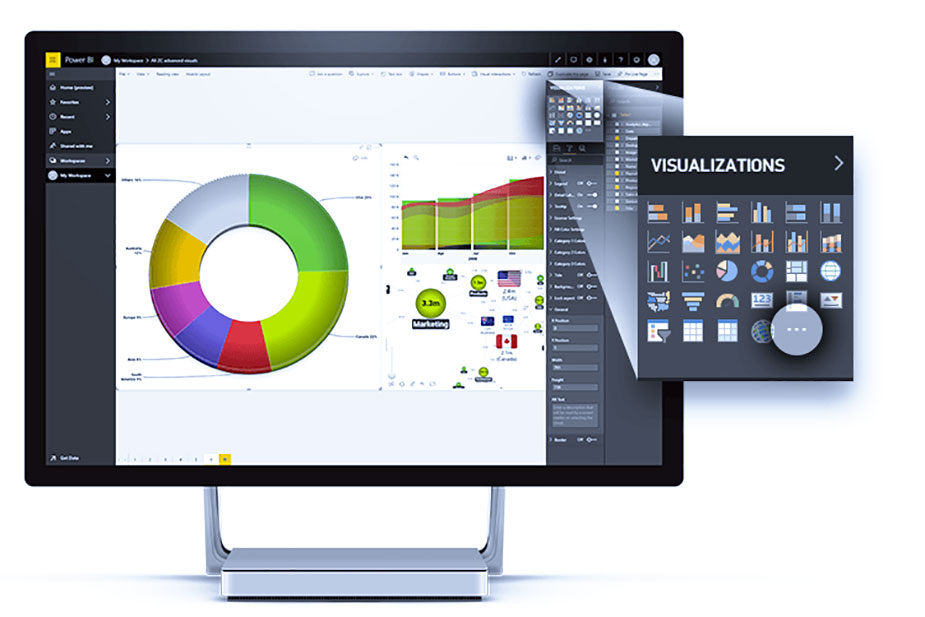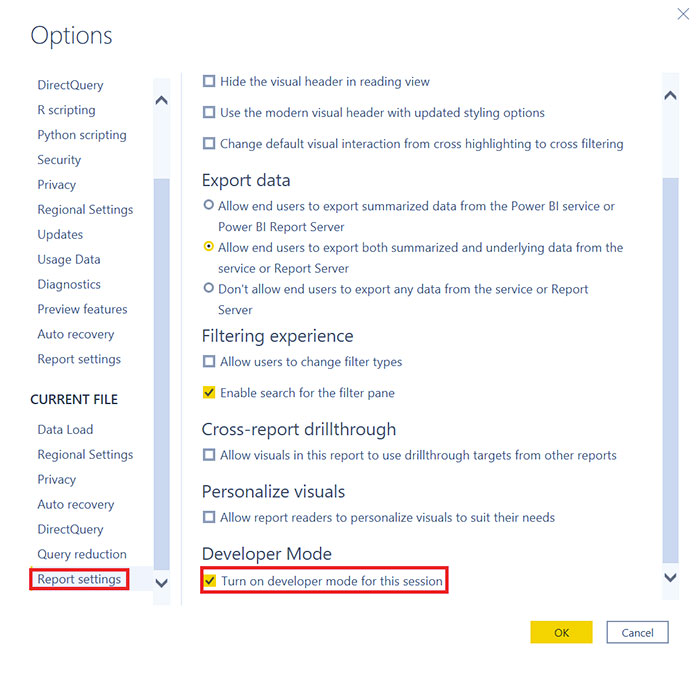قبل از ارسال Custom Visual پاور بی آی آن را برای انتشار تست کنید
قبل از اینکه ویژوال خود را در AppSource منتشر کنید، باید تست های ذکر شده در این مقاله را پشت سر بگذارد. مهم است که تصویر خود را قبل از ارسال آن آزمایش کنید. اگر ویژوال شما موارد تست مورد نیاز را قبول نکند، رد خواهد شد.
آزمایش یک نسخه جدید از یک تصویر منتشر شده
به طور پیش فرض، Power BI آخرین نسخه منتشر شده تصویری را از AppSource بارگیری می کند، حتی اگر تصویر را از یک فایل محلی وارد کنید. شماره نسخه از چهار رقم در قالب زیر تشکیل شده است: X.X.X.X.
هنگام آزمایش یا بهروزرسانی تصویری که قبلاً منتشر شده است، مطمئن شوید که از نسخه صحیح تصویر بدون تغییر GUID استفاده میکنید. برای لغو نسخه AppSource با نسخه فایل محلی، حالت Developer را در Power BI Desktop یا Power BI در سرویس Power BI فعال کنید.
نکته مهم : هنگام آزمایش یا اشکال زدایی نسخه جدیدی از تصویری که در AppSource موجود است، GUID تصویر را تغییر ندهید. به جای آن از حالت Developer استفاده کنید.
حالت Developer را در Power BI Desktop فعال کنید
در Power BI Desktop، حالت Developer تنها برای یک جلسه معتبر است. اگر نمونه جدیدی از Power BI Desktop را برای آزمایش باز کنید، باید حالت Developer را دوباره فعال کنید.
برای فعال کردن حالت Developer، مراحل زیر را دنبال کنید:
- Power BI Desktop را باز کنید.
- فایل > گزینه ها و تنظیمات را انتخاب کنید.
- گزینه ها را انتخاب کنید.
- در پنجره Options از لیست CURRENT FILE، Report settings را انتخاب کنید.
- در Developer Mode گزینه Turn on developer mode for this session را انتخاب کنید.
حالت Developer را در سرویس Power BI فعال کنید
در سرویس Power BI، حالت Developer به ازای هر حساب کاربری نگهداری می شود. هر زمان که کاربر بسته را از فایل محلی بارگیری کند، Power BI نسخه AppSource تصویر را نادیده می گیرد.
موارد آزمایش عمومی
بررسی کنید که ویژوال شما موارد آزمایش عمومی را پشت سر گذاشته است.
|
مورد آزمایشی |
نتایج مورد انتظار |
| یک نمودار ستونی Stacked با Category و Value ایجاد کنید. آن را به نمودار تصویری خود و سپس به نمودار ستونی تبدیل کنید. | بعد از این تبدیل ها هیچ خطایی ظاهر نمی شود. |
| یک گیج با سه اندازه ایجاد کنید. آن را به ویژوال خود و سپس به Gauge تبدیل کنید. | بعد از این تبدیل ها هیچ خطایی ظاهر نمی شود. |
| Selections را در ویژوال بصری خود انتخاب کنید. | سایر تصاویر منعکس کننده انتخاب ها هستند. |
| عناصر را در دیگر تصاویر انتخاب کنید. | ویژوال شما داده های فیلتر شده را بر اساس انتخاب در سایر تصاویر نشان می دهد. |
| حداقل/حداکثر شرایط dataViewMapping را بررسی کنید. | bucket های فیلد می توانند چندین فیلد، یک فیلد واحد را بپذیرند یا توسط bucket های دیگر تعیین شوند. حداقل/حداکثر شرایط dataViewMapping باید به درستی در قابلیت های ویژوال شما تنظیم شود. |
| تمام فیلدها را به ترتیب های مختلف حذف کنید. | وقتی فیلدها به ترتیب دلخواه حذف می شوند، Visual به درستی پاک می شود. هیچ خطایی در کنسول یا مرورگر وجود ندارد. |
| پنجره Format را با هر پیکربندی bucket ممکن باز کنید. | این آزمایش استثناهای مرجع null را راهاندازی نمیکند. |
| داده ها را با استفاده از قسمت Filter در سطح ویژوال، صفحه و گزارش فیلتر کنید. | Tooltip ها پس از اعمال فیلترها صحیح است. Tooltipها مقدار فیلتر شده را نشان می دهد. |
| داده ها را با استفاده از Slicer فیلتر کنید. | Tooltip ها پس از اعمال فیلترها صحیح است. Tooltipها مقدار فیلتر شده را نشان می دهد. |
ویژوال پاور بی آی |
|
| داده ها را با استفاده از تصویری منتشر شده فیلتر کنید. به عنوان مثال، یک قطعه pie یا یک ستون را انتخاب کنید. | Tooltip ها پس از اعمال فیلترها صحیح است. Tooltipها مقدار فیلتر شده را نشان می دهد. |
| اگر فیلتر متقابل پشتیبانی می شود، بررسی کنید که فیلترها به درستی کار می کنند. | انتخاب کاربردی سایر تصاویر موجود در این صفحه گزارش را فیلتر می کند. |
| با کلیدهای Ctrl، Alt و Shift انتخاب کنید. | هیچ رفتار غیر منتظره ای ظاهر نمی شود. |
| حالت View را به اندازه واقعی، Fit to page و Fit to width را تغییر دهید. | مختصات ماوس دقیق است. |
| اندازه تصویر خود را تغییر دهید | ویژوال به تغییر اندازه واکنش درستی نشان می دهد. |
| اندازه گزارش را روی حداقل تنظیم کنید. | هیچ خطای نمایش وجود ندارد |
| اطمینان حاصل کنید که نوارهای اسکرول به درستی کار می کنند. | در صورت لزوم، نوارهای پیمایش باید وجود داشته باشد. اندازه نوار اسکرول را بررسی کنید. نوارهای اسکرول نباید خیلی عریض یا بلند باشند. موقعیت و اندازه نوارهای اسکرول باید با سایر عناصر بصری شما مطابقت داشته باشد. بررسی کنید که نوارهای پیمایش برای اندازه های مختلف تصویر مورد نیاز است. |
| تصویر خود را به داشبورد پین کنید. | تصاویر ویژوال به درستی نمایش داده می شود. |
| چندین نسخه تصویری خود را به یک صفحه گزارش اضافه کنید. | تمام نسخه های نمایشگر بصری و به درستی کار می کنند. |
| چندین نسخه تصویری خود را به چندین صفحه گزارش اضافه کنید. | تمام نسخه های نمایشگر ویژوال و به درستی کار می کنند. |
| بین صفحات گزارش جابجا شوید. | تصاویر بصری به درستی نمایش داده می شود. |
| نمای Reading و نمای ویرایش را برای ویژوال خود آزمایش کنید. | همه توابع به درستی کار می کنند. |
| اگر تصویر شما از انیمیشن استفاده می کند، عناصر ویژوال خود را اضافه، تغییر و حذف کنید. | انیمیشن عناصر بصری به درستی کار می کند. |
ویژوال کاستوم در Power BI |
|
| پنجره Property را باز کنید. ویژگیها را روشن و خاموش کنید، متن سفارشی را وارد کنید، روی گزینههای موجود تاکید کنید و دادههای بد را وارد کنید. | تصاویر ویژوال به درستی پاسخ می دهد. |
| گزارش را ذخیره کرده و دوباره باز کنید. | همه تنظیمات ویژگی ها باقی می مانند. |
| صفحات گزارش را تغییر دهید و سپس به عقب برگردید. | همه تنظیمات ویژگی ها باقی می مانند. |
| تمام عملکردهای تصویری خود را آزمایش کنید، از جمله گزینه های مختلفی که ویژوال ارائه می دهد. | همه نمایشگرها و ویژگی ها به درستی کار می کنند. |
| تمام انواع داده های عددی، تاریخ و کاراکتر را مانند تست های زیر تست کنید. | همه داده ها به درستی قالب بندی شده اند. |
| قالببندی مقادیر راهنمای ابزار، برچسبهای محور، برچسبهای داده و سایر عناصر بصری را با قالببندی مرور کنید. | همه عناصر به درستی قالب بندی شده اند. |
| بررسی کنید که برچسبهای داده از رشته قالب استفاده میکنند. | همه برچسب های داده ها به درستی قالب بندی شده اند. |
| برای مقادیر عددی در راهنمای ابزار، قالببندی خودکار را روشن و خاموش کنید. | Tooltips مقادیر را به درستی نمایش می دهد. |
| ورودی های داده را با انواع مختلف داده، از جمله رشته های عددی، متنی، تاریخ-زمان، و رشته های فرمت های مختلف از مدل آزمایش کنید. حجم داده های مختلف را آزمایش کنید، مانند هزاران ردیف، یک ردیف و دو ردیف. | همه نمایشگرها و ویژگی ها به درستی کار می کنند. |
| دادههای بدی مانند null، infinity، مقادیر منفی و انواع مقادیر اشتباه را برای ویژوال خود ارائه دهید. | همه نمایشگرها و ویژگی ها به درستی کار می کنند. |
تست اختیاری مرورگر
تیم AppSource تصویری را در جدیدترین نسخههای ویندوز مرورگرهای Google Chrome، Microsoft Edge و Mozilla Firefox تأیید میکند. در صورت تمایل، ویژوال خود را در مرورگرهای زیر آزمایش کنید.
| مورد آزمایشی | نتایج مورد انتظار |
|---|---|
| Windows | |
| Google Chrome (previous version) | همه نمایشگرها و ویژگی ها به درستی کار می کنند. |
| Mozilla Firefox (previous version) | همه نمایشگرها و ویژگی ها به درستی کار می کنند. |
| Microsoft Edge (previous version) | همه نمایشگرها و ویژگی ها به درستی کار می کنند. |
| Microsoft Internet Explorer 11 (optional) | همه نمایشگرها و ویژگی ها به درستی کار می کنند. |
| macOS | |
| Chrome (previous version) | همه نمایشگرها و ویژگی ها به درستی کار می کنند. |
| Firefox (previous version) | همه نمایشگرها و ویژگی ها به درستی کار می کنند. |
| Safari (previous version) | همه نمایشگرها و ویژگی ها به درستی کار می کنند. |
| Linux | |
| Firefox (latest and previous versions) | همه نمایشگرها و ویژگی ها به درستی کار می کنند. |
| Mobile iOS | |
| Apple Safari iPad (previous Safari version) | همه نمایشگرها و ویژگی ها به درستی کار می کنند. |
| Chrome iPad (latest Safari version) | همه نمایشگرها و ویژگی ها به درستی کار می کنند. |
| Mobile Android | |
| Chrome (latest and previous versions) | همه نمایشگرها و ویژگی ها به درستی کار می کنند. |
تست دسکتاپ
تصویر خود را در نسخه فعلی Power BI Desktop تست کنید.
| مورد آزمایشی | نتایج مورد انتظار |
|---|---|
| تمام ویژگی های بصری خود را تست کنید. | همه نمایشگرها و ویژگی ها به درستی کار می کنند. |
| با استفاده از دکمه Publish در Power BI Desktop، یک فایل را وارد کنید، ذخیره کنید، باز کنید، و در سرویس وب Power BI منتشر کنید. | همه نمایشگرها و ویژگی ها به درستی کار می کنند. |
| با افزایش یا کاهش دقت، رشته قالب عددی را به صفر اعشار یا سه رقم اعشار تغییر دهید. | ویژوال به درستی نمایش داده می شود. |
تست عملکرد
ویژوال شما باید در سطح قابل قبولی عمل کند. از ابزارهای توسعه دهنده برای تأیید عملکرد آن استفاده کنید. به نشانه های بصری و گزارش های زمانی کنسول تکیه نکنید.
| مورد آزمایشی | نتایج مورد انتظار |
|---|---|
| یک تصویر بصری با عناصر بصری زیاد ایجاد کنید. | ویژوال باید عملکرد خوبی داشته باشد و برنامه را فریز نکند. نباید هیچ مشکلی در عملکرد عناصری مانند سرعت انیمیشن، تغییر اندازه، فیلتر کردن و انتخاب وجود داشته باشد. برای عملکرد مطلوب، این نکات را بررسی کنید. |
برای خرید لایسنس نرم افزار Power BI ، میتوانید از خدمات ما استفاده نموده و درخواست خود را از طریق فرم زیر ثبت نمایید.